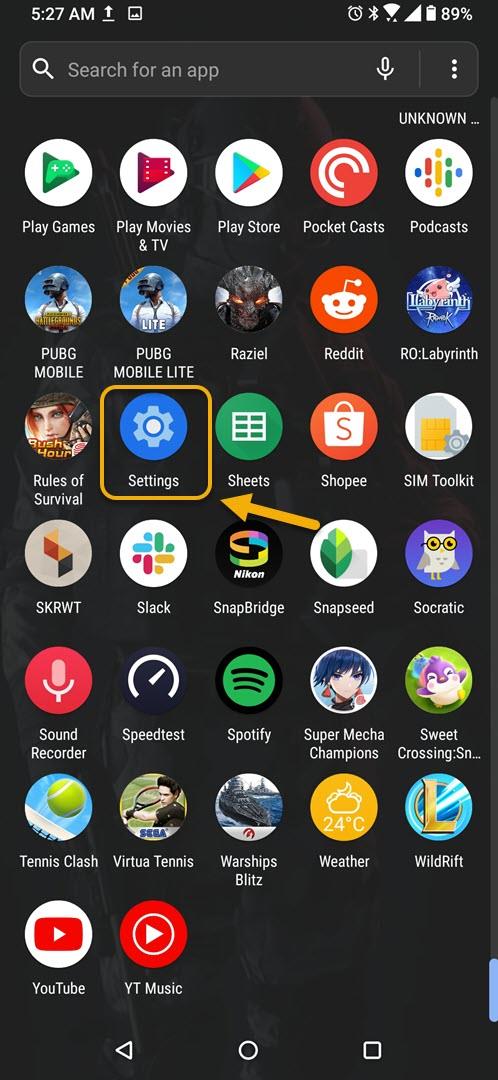ROG Phone 3のデータをバックアップして、誤って削除しないようにすることができます。スマートフォンのデータは、スマートフォンで使用されているGoogleドライブアカウントに保存されます。データを保存するために、Googleドライブに十分な空き容量があることを確認する必要があります.
Asus ROG Phone 3は、現在市場で入手可能な最高のゲーミングフォンです。それは印象的なスペックで昨年7月に最初にリリースされました。このデバイスは、16GBのRAM、512 GBのストレージ、144 HzのリフレッシュレートのAMOLEDディスプレイ、および6000mAhの大型バッテリーと組み合わせたSnapdragon865 +チップを使用しています。あなたが熱心なモバイルゲーマーなら、これは入手するためのデバイスです.
Asus ROGPhoneのデータをGoogleドライブに自動的にバックアップします
スマートフォンのデータのバックアップを作成することをお勧めします。これは、デバイスを出荷時設定にリセットした場合にデータを復元するのに役立ちます。バックアップデータには以下が含まれます.
- あなたのアプリとアプリデータ.
- 通話履歴
- 連絡先.
- デバイス設定(Wi-Fiパスワードを含む)
- 写真
- ビデオ
- テキストメッセージ.
Googleドライブアカウントにアップロードされるデータは、パスワードを使用して暗号化されているため安全であり、アクセスするには画面ロックPIN、パターン、またはパスワードが必要になる場合があります.
ROG Phone3のデータをGoogleドライブにバックアップする
電話データをバックアップするために必要なことは次のとおりです。スマートフォンがWi-Fiネットワークに接続されていること、およびGoogleドライブに十分な空き容量があることを確認してください.
必要な時間:2分.
電話データをGoogleドライブにバックアップする
- 設定をタップします.
これを行うには、ホーム画面から上にスワイプしてから[設定]アイコンをタップします.
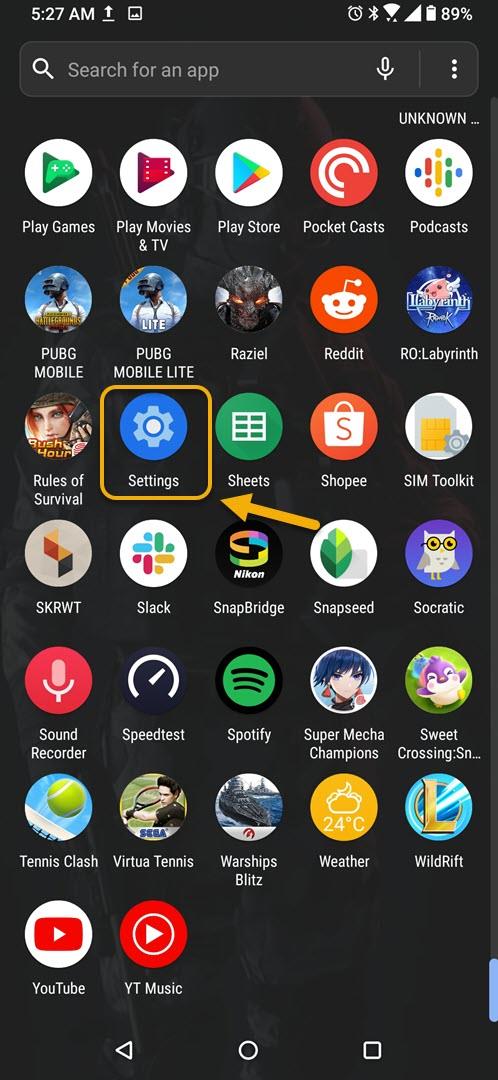
- システムをタップします.
ここから、電話の言語、時刻、バックアップ、および更新設定にアクセスできます.

- バックアップをタップします.
これはあなたがあなたの電話データをバックアップすることができる場所です.

- Googleドライブへのバックアップスイッチをオンにします.
これにより、電話データがGoogleアカウントにバックアップされます.

上記の手順を実行すると、ROG Phone3データが正常にバックアップされます。.
その他のトラブルシューティングビデオについては、androidhow YoutubeChannelにアクセスしてください.
また読む:
- 原神インパクトエラーコード4206を修正する方法